守銭奴なブロガーなのに
バグと戦うために
記事更新を滞らせた自作er、てーとくです。
使ってるマザーボードはX470 taichi。
ASRock RGB LED ver.1.0.67を
appストアからDLして
バグに苦しんだ実話をもとに
本記事を構成しました。
同じような症状に苦しんでる
ASRockerの助けになればと思い、
対処方法もまとめました。
あくまで自己責任の範囲でやって下さい、
としか言えませんが、
打開策に飢えているならやる価値アリです。
ASRockのRGBでピンチ!【x470 taichi】
- ASUSの制御ソフトが優秀すぎる
- app shopでマメに更新する
- サポートページより先行
- 解決策を世界単位で探した結果=見つからない
- 冷静さを見失ってドライバディスクの存在すら忘れる
X470 taichi使ってるぼくは
ネットの答えをそのまま試して
成功なんかしなかった。
98%は正しかったけど。
(V2を抜いて打ち込んだ)
「最終的に分かったこと」
ではあるものの
2%というほんの些細な工夫で何とかなって
本当に良かったです。
上の「ピンチを招く理由」も後で書くと
実にしょーもないことだった
と振り返れますが、
失敗が連続して頭に血が上ると
ドライバディスクの存在すら
失念していたのはマジです。
(サポートページからのDLもね)
今、ピンチの方はまず、制御ソフトをアンインストールしてお使いのマザボのサポートページから試してみましょう。
マザボ同梱のディスクも傍らに置きながら。
- バグを予防する方法を見る
- バグの解決処理を見る
ASRockのRGB制御と2日の死闘
アドレッサブルRGB
から
マザボのコンポーネントまで全てASRock SYNCの
「AMD FAN RED」が
巻き込んでることが判明。どないすればええんやろ(オロオロ
しばらくは真っ青ワールドで過ごすしかなさそうだ。。。
(´-`).。oO(SSDを白コメットにして
茶を濁すしかないかな。。。?) pic.twitter.com/McVqwzttOa— PC戦車ツイッター💻2700X (@pcbc44arl) January 15, 2020
死闘が終わった瞬間のツイートはこちら。
ハイ、見事にまる2日。
就業時間をインターバルに挟んで
ASRock RGB LED相手に
死闘を演じました。(以下、死闘の様子)
(→対処方法だけ見たいので飛ばす)
1/15 夕刻~。
アドレッサブルRGB
から
マザボのコンポーネントまで全てASRock SYNCの
「AMD FAN RED」が
巻き込んでることが判明。どないすればええんやろ(オロオロ
しばらくは真っ青ワールドで過ごすしかなさそうだ。。。
(´-`).。oO(SSDを白コメットにして
茶を濁すしかないかな。。。?) pic.twitter.com/McVqwzttOa— PC戦車ツイッター💻2700X (@pcbc44arl) January 15, 2020
しかも、ググりまくった解決策をひととおり試したが全て失敗したし、外国語のフォーラムも末尾でサジを投げていた。。。
BIOSも最新なので
その線も封鎖だし。。。あぁ、修正パッチが待ち遠しい。。。
— PC戦車ツイッター💻2700X (@pcbc44arl) January 15, 2020
1/16朝
おはようございます☀
朝起きたら
またRGB制御ソフトが壊れてた。。。辛い。。。
わからん。。。 pic.twitter.com/Zyae64JuUq— PC戦車ツイッター💻2700X (@pcbc44arl) January 15, 2020
あ、アカンwww
FAILの文字デカすぎるだろwww pic.twitter.com/ZoRHgSuZt1
— PC戦車ツイッター💻2700X (@pcbc44arl) January 15, 2020
2回やったら治ったっぽいが、、、
今度はアドレッサブルRGBの色指定が効かなくなった。。。 pic.twitter.com/IMcFBN9F58
— PC戦車ツイッター💻2700X (@pcbc44arl) January 15, 2020
妙な連動設定バグは
エラー書き換えソフトでは手を施せなかった。
「ソフトが起動できない」
程度の重篤な状態をちょい拗らせた程度まで軽減する効果くらいはあることがわかった。これ以上は本当に手が施せない。
今はアドレッサブルは妥協して
あとは、ASRockさんの手に委ねることにしよう。 pic.twitter.com/OrNPZtVQ9X— PC戦車ツイッター💻2700X (@pcbc44arl) January 15, 2020
対処方法を見つけるも
根本的部分までは辿り着けず会社へ強制敗走。
1/16夕刻
マザボのページんとこから入れ直した結果。
SSDは認識したけど
RAMとヒートシンクが東方のように赤く燃えっぱなしで操作を受け付けない(^◇^;)
あと、アドレッサブルの一部に他のコンポーネントの指令が混入しているらしく、微妙に気持ち悪いw pic.twitter.com/VyBzA6P8uj
— PC戦車ツイッター💻2700X (@pcbc44arl) January 16, 2020
この時はもうダメかと思い、マザボのインストールディスクに手を伸ばしかける。
次はディスクだし、と気軽に修正ツールを重ね掛けしたら・・・。
2回くらいバグ修正ツール重ね掛けしたら連動バグ直りましたーーー!!
あぁ、長い長い、
とても長い戦いだった。。。 pic.twitter.com/fgGhdbjVsy— PC戦車ツイッター💻2700X (@pcbc44arl) January 16, 2020
な、直った――――――!!(連動バグまでは)
というのが実際にあった死闘の内容です。
ここから先が有益パートとなります。
ASRockのRGBとバグ予防
- 複雑な表現を求めすぎない
- ASUSの充っ実ぶりに嫉妬して張り合おうとしない
- 基本的にマザボのインストールディスクのを使う
- 制御ソフトのアプデは避ける
- RGB欲より素晴らしい何かを満たしてくれていることに気付く
ぼくの場合、
ASRockの制御ソフトに対して
やきもきすることに起因しました。
このツイートが何よりの証です。
「とにかく新しい制御ソフトを!」って血気にはやって
あれやこれやとやらかしたら
バグに苦しむことになりましたからね。
ケースファン弄ってたら
ヒートシンクが無関係すぎる緑色に
変色した時なんか特に焦りました。
RGBLEDを安全かつ気楽に楽しむなら?
ASUSがイチバン充実してるんで
RGB最優先ならASUSから選ぶのが賢明です。
ASRockのウリはあくまで耐久性と変態さですからね
あとは、レインボーでデフォルトな
サイケデリックで満足しているのが平和
、とも言っておきましょうか。
ASRockのRGBで凝れる範囲は限度があるし
他社ソフトでバッティングさせたら
無用なトラブルを招くのがオチ
ですからね。
ASRockのRGB「対バグ処置」まとめ
1.タスクマネージャーで制御ソフトを沈黙させる
2.cmdで操作
3.制御ソフトを開けていじってみる
4.バグが取れるまで1~3を延々と繰り返す
5.ラチがあかないならマザボのインストールディスクの出番・処置の概要
app shopの最新でダメ>M/Bのサポートページ🔽cmdでの操作https://t.co/lmZLK4RDYJ
— PC戦車ツイッター💻2700X (@pcbc44arl) January 16, 2020
これが、立ち回った内容。
コマンドプロブントを管理者として起動して、
備え付けの修正ツールに仕事をさせるだけの
簡単な作業です。
普通より根気強く念入りにこそやりますが、操作自体はコピペ同然。
X470 taichiの場合は
cd C:\Program Files (x86)\ASRock Utility\ASRRGBLED\Bin
▼
wICPFLASHADSB.exe/File=nu51_2.10
をコピペして基本的には対処します。
理想的なのは、
RGBの良さでASUSに張り合おうとして
ムキにならないこと
それと、むやみなアップデートを避けること。
ツイートした対処方法の後は予防に注力しましょう。
俺らが出来るのはASRockに声援を送り、愛用し、対症療法を施すことくらいなのですから。
( ゚∀゚)o彡°ASRock!ASRock!!
( ゚∀゚)o彡°ASRock!!!ASRock!!!!